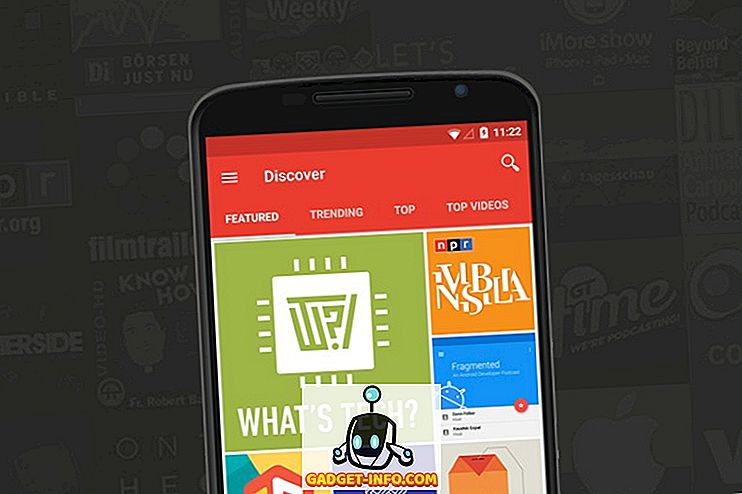InPrivatei sirvimine on funktsioon Internet Exploreris ja Microsofti servas, mis on väga sarnane Google'i inkognito režiimiga. Põhimõtteliselt saate sirvida „eraviisiliselt”, mis tähendab, et teie sirvimisajalugu pole salvestatud, küpsiseid ei salvestata ja teie brauser ei talleta teisi andmeid.
Käesolevas artiklis räägin sellest, kuidas saate takistada kasutajate kasutamist InPrivatei sirvimisel IE ja Edge'is. Mõnikord võib InPrivatei sirvimine takistada administraatoritel nende kasutajate tegevust õigesti jälgida.
Lihtsaim viis InPrivate-sirvimise keelamiseks on kasutada Windowsi grupipoliitika redaktorit. Windowsi koduväljaannetes ei ole vaikimisi installitud seda. Võite proovida lubada gpedit.msc Windowsi kodu versiooni, kuid ma mainin ka registrivõtmeid just siis, kui te ei soovi oma installimist kogemata.
InPrivate-sirvimise keelamine GPEdit.msc abil
Kui teil on Windows 7, 8 või 10 Pro või kõrgem, klõpsake lihtsalt käsku gpedit.msc . Liikuge rühmapoliitika redaktoris järgmisele IE asukohale:
Arvuti konfiguratsioon - administraatorimallid - Windowsi komponendid - Internet Explorer - privaatsus

Liikuge paremal paanil edasi ja topeltklõpsake nuppu InPrivate-sirvimise väljalülitamine . Klõpsake raadionupul Enabled ja seejärel nuppu OK. Microsoft Edge puhul minge järgmisele asukohale:
Arvuti konfigureerimine - haldusmallid - Windowsi komponendid - Microsoft Edge

Siin näete üksust nimega Luba InPrivate-sirvimine . Topeltklõpsake seda ja valige nupp Keelatud . See on IE sätte vastupidine ja ma ei ole kindel, miks nad ei teinud seda järjekindlamaks.
Nende seadistuste puhul ei tohiks kasutajad enam kasutada InPrivate'i sirvimist IE ja Edge'is. Järgmisena räägime registrivõtmetest, kui te ei saa gpediti kasutada.
Keela InPrivate-sirvimine registri kaudu
Era-sirvimise funktsiooni keelamiseks IE ja Edge'is tuleb kõigepealt avada registriredaktor, klõpsates nuppu Start ja kirjutades regedit . Väärib märkimist, et allpool mainitud võtmed on mõeldud Windows 10 jaoks viimaste värskendustega selle artikli kirjutamisel. Kui kasutate mõnda muud Windowsi versiooni, võivad need klahvid töötada või mitte.
Edge puhul liikuge järgmisele registrivõtmele:
HKEY_LOCAL_MACIHNE Tarkvara eeskirjad Microsoft
Siin tuleb kõigepealt luua kaks uut klahvi vasakpoolses paneelis. Paremklõpsake Microsoftil ja valige New - Key . Nimetage see võti MicrosoftEdge . Nüüd paremklõpsake MicrosoftEdge'il ja valige uuesti New - Key . Nimetage see lapseklahv Main .

Klõpsake nuppu Main, et valida see ja seejärel paremklõpsake parempoolsel paanil ja valige New - DWORD (32-bitine väärtus) . Anna sellele AllowInPrivate nimi ja andke sellele väärtus 0 . Taaskäivitage arvuti ja avage Microsoft Edge. Akna Uus inPrivate aken peaks olema hallikas.
Internet Exploreri puhul peate järgima sarnast protseduuri. Esmalt liikuge samale klahvile nagu eespool:
HKEY_LOCAL_MACIHNE Tarkvara eeskirjad Microsoft
Nüüd looge võti Microsoft nimega Internet Explorer . Seejärel looge Internet Exploreris veel üks võti, mida nimetatakse privaatsuseks . Klõpsake nuppu Privaatsus ja seejärel looge parem DWORD-väärtus parempoolsel paneelil nimega EnableInPrivateBrowsing ja andke sellele väärtus 0.

See on sellest. Tegelikult ei peaks te IE-i puhul arvuti uuesti käivitama. Sulgege IE ja avage see uuesti ning näete, et valik on nüüd kadunud.
Kasutajatele, kes kasutavad InPrivate'i sirvimist kodus, pidage meeles, et see ei tähenda, et teie tegevust ei saa muul viisil jälgida. Näiteks teie külastatavad tegelikud veebisaidid saavad salvestada teie IP, teie tööandja või kool saab oma liikluse logida ja teie ISP näeb ka seda, mida te võrgus teete. Ainus viis, kuidas kõike seda teha, on kasutada turvalist VPN-i, mis ei ole ka lollikindel, kuid parem kui mitte midagi. Kui teil on küsimusi, saatke kommentaar. Naudi!